Windows 8 da ilovani o'rnatganingizda, uni ish stoli ilovalari kabi veb-saytdan yuklab olmaysiz.
Ularning barchasi Windows do'konidan o'rnatilgan. Bu ilovalarni topish, o'rnatish va yangilashni osonlashtiradi. Eng so'nggi yangilanishlar avtomatik ravishda o'rnatiladi, lekin agar xohlasangiz, avtomatik yangilash funksiyasini o'chirib qo'yishingiz mumkin.
Buni amalga oshirish uchun Charms do'konida "Sozlamalar" opsiyasini oching va yuqori o'ng burchakda bosing Ilova ekrani yangilanishlar. Ko'rsatilgan sozlamalar sahifasida siz boshqarishingiz mumkin avtomatik yangilash ilovalar.
Diqqat. Agar siz Windows 8.1 orqali kompyuterlaringizni boshqarsangiz Windows Server, Siz AppLocker yordamida ilovalar va ish stoli dasturlarini joylashtirishingiz, yangilashingiz va oʻchirishingiz mumkin. AppLocker Windows RT da mavjud emas.
Odatdagidek, sozlashingiz mumkin dasturiy ta'minot kompakt disk yordamida kompyuterga yoki DVD disk dasturiy ta'minot o'rnatuvchisi bilan yoki flesh-diskdan yoki boshqasidan ishga tushirish orqali tashqi haydovchi o'tkazgich orqali. Siz ostidagi kompyuterga ish stoli dasturini o'rnatolmaysiz Windows boshqaruvi RT Windows 8.1-da Windows-dan kompyuterda foydalanish jarayonlaridagi asosiy farqlar tufayli va Windows qurilmalari R.T. Windows RT da ish stoli dasturini o'rnatishga urinish xatoga yo'l qo'yadi.
Maslahat. Dasturiy ta'minotni o'rnatishda har doim tanlang qo'shimcha imkoniyatlar chunki ko'pgina dasturiy paketlar sizga kerak bo'lmagan uchinchi tomon asboblar paneli va yordamchi dasturlarini o'rnatishga harakat qiladi.
Windows 8 da dasturlarni o'chirish uchun boshqaruv panelidan "Dasturlar va xususiyatlar" bo'limiga o'tishingiz kerak. Bu erda siz kompyuteringizda o'rnatilgan barcha ish stoli dasturlarini topasiz. Dasturlaringizni saralash va tartibga solish uchun ustun sarlavhalaridan (nom, nashriyot va boshqalar) foydalanishingiz mumkin. Dasturlar, masalan, sana bo'yicha tartibga solinishi mumkin va yaqinda o'rnatilgan dasturiy ta'minotni ko'rish mumkin. Buning uchun ustun sarlavhalarini (nom, nashriyot va boshqalar) bir marta bosing va dasturlarni o'sish yoki kamayish tartibida (sichqonchani ikki marta bosish) tartibga soling.
Ilovani (va kompyuteringizda o'rnatilgan dasturiy ta'minotni) boshlang'ich ekrandan olib tashlash uchun ilovani o'ng tugmasini bosing (bosib turing) va "Ilova tortmasidan o'chirish" -ni tanlang.
maslahat. Bir vaqtning o'zida bir nechta ilovalarni o'chirib tashlashingiz mumkin. Buning uchun ularni belgilang va "O'chirish" tugmasini bosing. Shunday qilib, barcha ilovalar bir vaqtning o'zida o'chiriladi.
Agar siz ilovani o'chirsangiz, u darhol o'chiriladi. Agar siz ish stoli dasturini olib tashlasangiz, siz "Dasturlar va xususiyatlar" sahifasiga yo'naltirilasiz, u erda siz kerakli dasturni tanlashingiz va o'chirishingiz kerak bo'ladi.
Diqqat. O'chiriladigan ilova qo'shimcha ravishda ushbu ilovani shaxsiy kompyuterdan o'chirishni xohlaysizmi, deb so'rashi mumkin.
Bu, odatda, agar siz kompyuter bilan foydalansangiz sodir bo'ladi hisob Microsoft va ushbu ilovani bir nechta kompyuterlarga o'rnatgan.
Qutini belgilash ilovani faqat shu shaxsiy kompyuterdan olib tashlaydi, lekin uni boshqa qurilmalaringizda qoldiradi. Belgilangan belgini olib tashlasangiz, ushbu hisob qaydnomasi bo'lgan barcha shaxsiy kompyuterlardagi ilova o'chiriladi Microsoft rekordi.
Boshlanish ekrani mutlaqo yangi yo'l Windows bilan ishlash. Bu o'z muammolarini va yangi odatlarni yaratadi. Ba'zilar buni yaxshi ko'radilar va zavqlanishadi, boshqalari oddiy ish stolidan foydalanishni afzal ko'radi. Windows 8 da ish stolini qayta tiklash siz o'ylagandan ko'ra osonroq va Boshlash menyusi bundan mustasno, avvalgisining barcha funksiyalari. Windows versiyalari o'zgarishsiz qoladi.
Ko'pincha OTni qayta o'rnatishni rad etishning sababi barcha muhim ma'lumotlarni boshqa vositaga o'tkaza olmaslik va / yoki o'rnatishdan keyingi davrda katta hajmdagi ishdir. Va nihoyat, bu dasturiy ta'minot muammosi. Windows-ning ish faoliyatini avvalgi darajasiga qaytarish uchun barcha ixtisoslashgan saytlarga tashrif buyurish uchun ... ko'p vaqt kerak bo'ladi. Kodeklar, video pleerlar, arxivatorlar... Yaxshiyamki, buning uchun ajoyib maxsus resurs mavjud Windows 8-ga dasturlarni bir marta bosish bilan o'rnating
Bu loyiha haqida. Ninite.com, bu eng mashhur va kerakli dasturlarni "jim" (avtomatik) o'rnatish bilan o'z konfiguratoringizni yig'ish imkoniyatini beradi. Linux uchun versiya va hattoki pullik Pro versiyasi mavjud bo'lib, dasturlarni bir nechta yoki undan ko'p kompyuterlarga o'rnatish imkoniyati mavjud. puxta sozlash ilovalar. Dasturiy ta'minot toifalari juda xilma-xildir - brauzerlar, tezkor messenjerlar, onlayn xotiralar va hatto Java mashinasi. Windows 8-ga maxsus uslub berish uchun http://7themes.su/load/windows_8_themes/20 saytiga xush kelibsiz. Bu yerda siz eng murakkab did uchun G8 mavzularining keng assortimentini yuklab olishingiz mumkin. Bular nafaqat ish stoli fon rasmini o'zgartiribgina qolmay, balki butun grafik interfeysni o'zgartiradigan to'liq huquqli "mavzular".
O'rnatish paketingizni yaratish uchun shunchaki tanlang kerakli dasturlar ro'yxatidan va bosing O'rnatuvchini oling:
Biz tasdiqlash qutilarini qo'yamiz:
Keyin o'rnatish boshlanadi:
O'ng tomonda kompilyatsiyaga kiritilgan dasturlarning piktogrammalari mavjud:
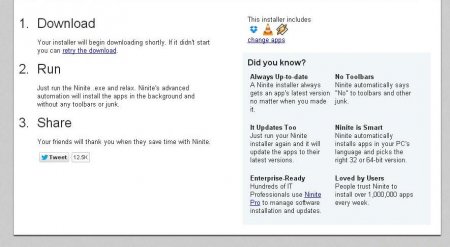
Birinchidan kerakli ilovalar yuklab olinadi, keyin o'rnatiladi, hech qanday harakatsiz va o'zingizning qismingizni bosing:
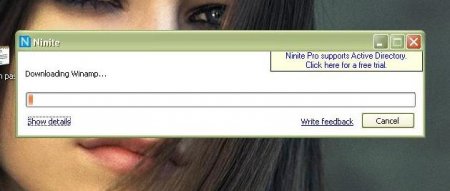
O'rnatish tugallandi:
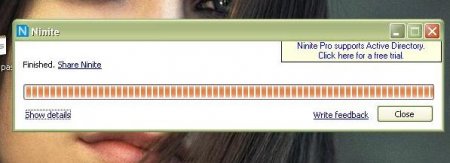
Ish stoli yorliqlari:
![]()
Hamma narsa. Hech qanday qalqib chiquvchi oynalar va yangi versiyalarni qidirish, uzoq yuklab olish va o'rnatilgan dasturlar bilan chalkashlik yo'q. Aytgancha, pulli versiyada allaqachon o'rnatilgan dasturiy ta'minotni foydalanuvchi harakatisiz yangilash funktsiyasi mavjud:
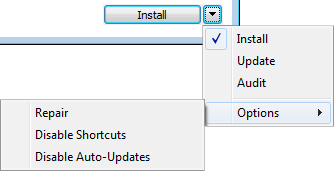
Bir nechta kompyuterlarda jarayonning kichik monitoringi ham amalga oshiriladi.
26.10.2014
Dastur o'rnatiladigan papkaga to'liq kirishni talab qiladi. Agar bunday kirish mavjudligini aniq bilmasangiz, dasturni diskning ildiziga o'rnatishni tavsiya etamizC:. Shu bilan birga, diskning ildizidaC: dastur bilan papka yaratiladi, masalan, "Landshaft rejasi" (yoki, masalan, "Bolalar bog'chasi ovqatlanishi"» ).
Ammo ba'zi kompyuterlarda kirish huquqlarining etishmasligi(hatto diskning ildizida ham C: ) va muammo yuzaga keladi: o'rnatilgan dastur ro'yxatga olingan, lekin dasturni qayta ishga tushirgandan va/yoki kompyuterni qayta ishga tushirgandan so'ng, dastur yana ro'yxatga olish kodini talab qiladi. Ushbu muammo kompyuterlarda paydo bo'ladi operatsiya bilan Windows tizimlari 7 va Windows 8.
Ushbu muammoni hal qilish uchun dasturni administrator huquqlari bilan o'rnatishingiz va ishga tushirishingiz mumkin. Buning uchun dasturning tarqatish paketini ishga tushiring ( o'rnatish fayli) quyidagi amallarni bajarish orqali:
1. Shaxsiy kabinetingizdan veb-saytimizdan yuklab olgan tarqatish faylini o'ng tugmasini bosing:
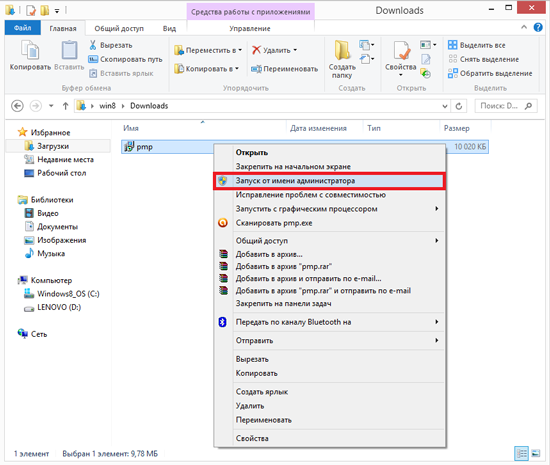
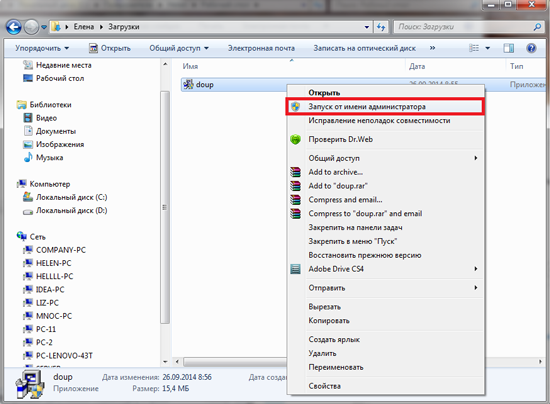
2. Ochilgan menyuda qatorni tanlang "Administrator sifatida ishga tushirish",
4. O'rnatishdan so'ng dastur har doim administrator huquqlari bilan ishlashi kerak. Buni amalga oshirish uchun dastur o'rnatilgan papkaga o'ting, dastur faylini (masalan, pmp.exe) o'ng tugmasini bosing va menyu bandini tanlang " Xususiyatlari»:

Operatsion tizim Windows 7, "Polygon: Survey Plan" dasturi.
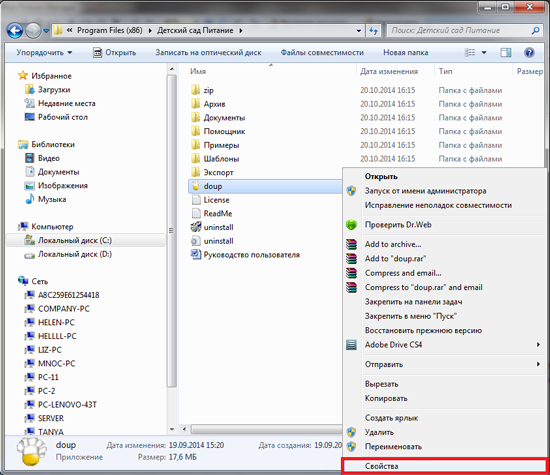
Windows 7 operatsion tizimi, Bolalar bog'chasi: Oziqlantirish dasturi.
Moslik"va paragrafda" Imtiyoz darajasi (huquqlar)» belgilang Ushbu dasturni administrator sifatida ishga tushiring».

« Xususiyatlari» Windows 8.

« Xususiyatlari» , Windows 7.
Agar ushbu harakatlar kerakli natijaga olib kelmasa, siz dasturni o'rnatgan papkaga kirish huquqlarini ochishingiz kerak, buning uchun:
1. dasturni ro'yxatdan o'tkazishdan oldin (ro'yxatga olish kodini kiritish), dastur bilan papkaga to'liq kirishni o'rnating.
Masalan, dasturning tarqatish to'plamini yuklab oling, uni o'rnating (foydalanuvchi qo'llanmasida batafsil) va veb-saytimizda olingan javob kodini kiritishdan oldin kirish huquqlarini o'rnating.
Buni amalga oshirish uchun dastur bilan jildni toping, ustiga sichqonchaning o'ng tugmachasini bosing va "ni tanlang. Xususiyatlari»:

Operatsion tizimi Windows 8, dastur "Polygon: Survey Plan".
Windows 7 operatsion tizimi, Bolalar bog'chasi: Oziqlantirish dasturi.
Ochilgan oynada "" ga o'ting. Xavfsizlik” va “tugmasini bosing” O'zgartirish»:

windows 8,"Poligon: chegara rejasi".

Windows 7"Bolalar bog'chasi: ovqatlanish".
Keyin jildga to'liq kirish huquqini bering kerakli foydalanuvchi katakchalarni belgilab, " ruxsat berish". "bosing" Murojaat qiling", Keyinchalik -" OK»:
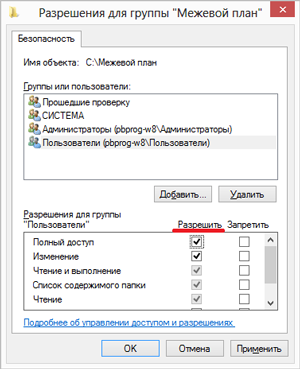
windows 8,"Poligon: chegara rejasi".

Windows 7"Bolalar bog'chasi: ovqatlanish".
Eslatma: agar siz qaysi foydalanuvchi ostida ishlayotganingizni bilmasangiz, barcha foydalanuvchilar uchun papkaga kirishga ruxsat bering.
Yuqoridagi amallarni bajarganingizdan so'ng, kerak vaqtinchalik papkada saqlangan fayllarni uzatish dasturni birinchi ro'yxatdan o'tkazishda va dastur bilan ishlashda.
Windows 7/8 operatsion tizimiga ega kompyuterlarda fayllar quyidagi papkada saqlanishi mumkin: C:\Foydalanuvchilar\(keyin o'zingizni tanlang hisob)\AppData\Local\VirtualStore\Dastur fayllari (x86)\Bolalar bog'chasi ovqatlanishi(Chegara rejasi yoki boshqa dastur papkasida).
Diqqat: fayllar papkalarda ham saqlanishi mumkin Rouming(papka papkada joylashgan Dasturlar ma'lumoti) yoki Temp(papka papkada joylashgan Mahalliy)
Eslatma 1: papka Foydalanuvchilar chaqirilishi mumkin Foydalanuvchilar.
Eslatma 2: papka Dastur fayllari 32-bitli operatsion tizimda shunday deyiladi va 64-bitli operatsion tizimda - Dastur fayllari (x86).
Eslatma 3: papka Dasturlar ma'lumoti yashirin, shuning uchun siz foydalanishingiz kerak fayl menejeri(masalan, Total Commander h.k.) yoki quyidagilarni bajaring:
- Windows 8 uchun:"Kompyuter" jildini oching, menyuni tanlang " Ko'rinish"va katakchani belgilang" Yashirin elementlar»:

Fayllar saqlangan papkaga o'ting (masalan: AppData\Local\Temp\So'rov rejasi) va fayllarni dastur o'rnatilgan papkaga nusxalash.
Xayrli kun.
Ko'pincha bir nechta foydalanuvchi bir vaqtning o'zida bir kompyuterda ishlagan holatlar mavjud. Va tez-tez shunday bo'ladiki, ularning ba'zilari doimiy ravishda qurilmaga turli xil dasturlarni o'rnatadilar, bu nafaqat viruslar uchun "eshikni ochadi", balki shunchaki tiqilib qoladi. qattiq disk. Microsoft-dan operatsion tizimning ettinchi versiyasi bir vaqtning o'zida yuqoridagi xususiyatlarni cheklash imkonini beruvchi bir nechta vositalarni taqdim etadi. Maqolada men boshqa foydalanuvchilarning Windows 7 da dasturlarni o'rnatishiga qanday yo'l qo'ymaslik kerakligini aytaman. Menga ishoning, bunday harakat xavfsizlikni sezilarli darajada oshiradi.
Eng biri oddiy usullar boshqa foydalanuvchilar uchun harakatlarning cheklanishi foydalanish hisoblanadi guruh siyosati. Istalgan effektga erishish uchun biz bir nechta amallarni bajaramiz:
Bu qurilmaga har qanday dasturiy ta'minotni o'rnatishni butunlay taqiqlaydi. Hamma narsani joyiga qaytarish uchun katakchani orqaga qaytarishingiz kerak. Yana bir samarali usul - asosiy diskni oldindan formatlash bilan operatsion tizimni qayta o'rnatish.
Muayyan hisobni rad etish( )
Windows x64 ma'lum bir foydalanuvchini taqiqlash imkoniyatini ham beradi. Buning uchun siz bir necha qadamlarni bajarishingiz kerak:
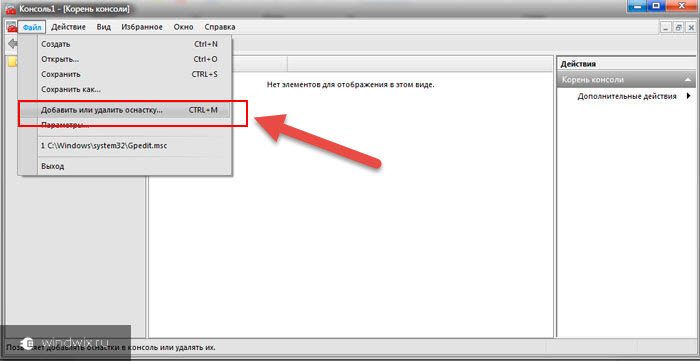
Ota-ona nazorati( )
Ko'rib turganingizdek, bu oddiy foydalanuvchiga o'rnatish imkoniyatini tez va oson cheklash imkonini beradi.
Ro'yxatga olish kitobi muharriri( )
Xuddi shunday samarali usul - foydalanish Ro'yxatga olish kitobi muharriri". Ushbu vosita qayerda joylashgan va undan qanday foydalanish kerak? Hammasi oddiy:

Shundan so'ng, Internetdan avtomatik ravishda bepul yuklab olingan dasturlarning hech birini o'rnatib bo'lmaydi.
Shunisi e'tiborga loyiqki, ushbu vosita har qanday ilovalarni parolsiz o'rnatishga taqiq qo'yish imkonini beradi.
Yig'ilishga qarab, ba'zi elementlar biroz farq qilishi mumkinligini yodda tutish kerak. Masalan, "Maksimal" va "Home Basic" versiyalari farqlanadi. Shunga qaramay, foydalanuvchilar harakatlar ketma-ketligini aniq tushunishadi.
Operatsion tizimning o'zi juda ko'p vositalarni taqdim etganligi sababli, ushbu mavzu bo'yicha qo'shimcha dasturiy ta'minot ishlab chiqilgan bo'lsa-da, u hali ham ommaviy ma'qullamadi va shuning uchun oddiygina mashhur emas. Shu bilan birga, biz dastur yordamida o'chirishni o'ylamagan edik.
Agar to'satdan maqolani o'qib bo'lgach, sizda hali ham ba'zi savollaringiz bo'lsa, ushbu mavzu bo'yicha videoni tomosha qilishingiz mumkin.
Istagan maqsadlaringizga erishasiz degan umiddaman. Obuna bo'ling va boshqalarga ayting.
Buning sababi shundaki, yangi o'rnatilgan ilovalarning piktogrammalari endi avtomatik ravishda asosiy ekranga qo'shilmaydi. Shuning uchun siz ularni qaerdan qidirishni va ularni qanday qilib qo'lda tuzatishni bilishingiz kerak asosiy ekran- yoki vazifalar panelida - tez kirish uchun.
Nega bunday yangilik? Muammo shundaki, birinchi versiyada an'anaviy ish stoli dasturlari o'rnatish vaqtida bir vaqtning o'zida Bosh ekranga ko'plab plitkalar qo'shdi - masalan, Office va Visual Studio'ni oling. Metro ilovalari bilan bunday qiyinchiliklar bo'lmagan - ular o'rnatish vaqtida bosh ekranga faqat bitta plitka qo'shishga ruxsat berilgan.
Microsoft ishlab chiquvchilari muammoni mutlaqo teskari yo‘l bilan “tuzatgan” ko‘rinadi: endi ilovalarni o‘rnatishda, xoh ish stoli dasturlari, xoh Metro ilovalari bo‘ladimi, bosh ekranda umuman piktogramma ko‘rinmaydi.
Ayni paytda, ko'pchilik foydalanuvchilar yangi narsalarni topishni kutishadi o'rnatilgan dasturlar tez kirish uchun asosiy ekranda yoki vazifalar panelida. Afsuski, ularni o'zingiz tuzatishingiz kerak bo'ladi.
Buni qanday qilish kerak.
Birinchidan, dasturni o'rnating - har qanday, hatto ish stoli, hatto . Ikkinchi holda, aytmoqchi, yangi dasturni o'rnatish haqida bildirishnoma paydo bo'ladi.
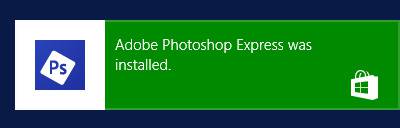
Ammo dastlabki ekranda yangi plitkalar topilmaydi. Shuning uchun, asosiy ekranning orqasida yashiringan "Ilovalar" ekranini (Ilovalar) ochishingiz kerak. U erga borish uchun ekranning pastki qismidan yuqoriga suring (tegishda) yoki sichqoncha kursorini asosiy ekranning pastki chap burchagiga olib boring va paydo bo'lgan o'qni bosing.

Ilovalar ekrani ochiladi.
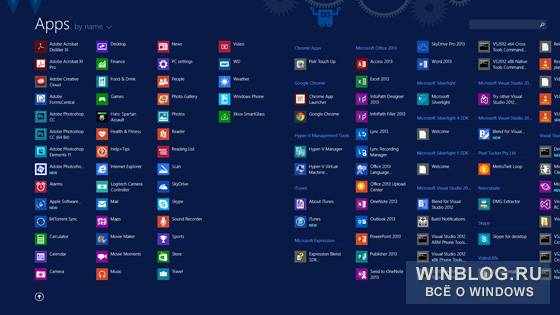
Yaqinda o'rnatilgan ilovalar"Yangi" (NEW) paydo bo'ladi. Ammo shunga qaramay, yangi dasturlarni topish qiyin bo'lishi mumkin, ayniqsa sizda, masalan, men kabi ko'plab ilovalar o'rnatilgan bo'lsa.

Agar ismni eslasangiz yangi dastur, siz o'ngdagi qidiruvdan foydalanishingiz mumkin yuqori burchak Ilovalar ekrani. To'g'ri, ba'zi dasturlar juda mantiqsiz nomlarga ega: Visual Studio Express uchun Windows telefon, masalan, negadir "Windows Phone uchun VS Express" deb ataladi. Qidiruvning yana bir usuli - ilovalar ro'yxatini Ko'pincha o'rnatilgan sana bo'yicha saralash, shunda oxirgi o'rnatilgan dasturlar ro'yxatning yuqori qismida paydo bo'ladi.
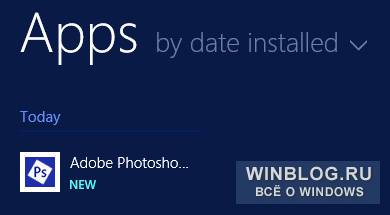
Ilovani bosh ekranga yoki vazifalar paneliga mahkamlash uchun uni belgilang (sichqoncha bilan - yordamida o'ng tugma) va paydo bo'lgan paneldan "Boshlash uchun mahkamlash" yoki "Vazifa paneliga mahkamlash" ni tanlang. Esda tutingki, oxirgi variant Metro ilovalari uchun mavjud emas.
